Auf dem Laufwerk, auf dem Windows installiert ist, wird zusätzlicher freier Speicherplatz benötigt
Wenn beim Versuch, Ihr Windows-Gerät zurückzusetzen(reset your Windows device) , die Fehlermeldung Auf dem Laufwerk, auf dem Windows installiert ist, wird zusätzlicher freier Speicherplatz benötigt wird(Additional free space is needed on the drive where Windows is installed) angezeigt , dann soll Ihnen dieser Beitrag helfen. In diesem Beitrag stellen wir die am besten geeigneten Lösungen vor, mit denen Sie versuchen können, dieses Problem in Windows 11/10 erfolgreich zu lösen .
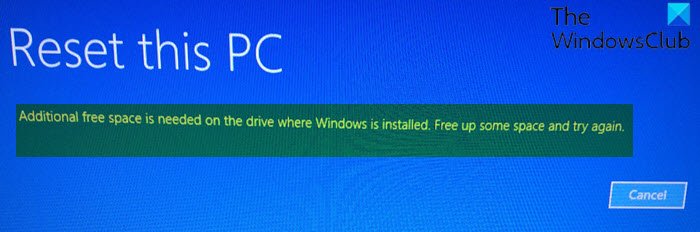
Nachfolgend(Below) finden Sie die vollständige Fehlermeldung, die Sie erhalten, wenn dieses Problem auftritt:
Additional free space is needed on the drive where Windows is installed. Free up some space and try again.
Beschädigte Startsystemparameter sind einer der möglichen Gründe, warum Sie dieses Problem mit dem Zurücksetzen von Windows 10 haben.
(Additional)Auf dem Laufwerk, auf dem Windows installiert ist, wird zusätzlicher freier Speicherplatz benötigt
Wenn Sie mit diesem Problem konfrontiert sind, können Sie unsere empfohlenen Lösungen unten in keiner bestimmten Reihenfolge ausprobieren und sehen, ob dies zur Lösung des Problems beiträgt.
- Führen Sie die Datenträgerbereinigung aus
- Führen Sie CHKDSK aus
- Saubere Installation von Windows 10
Werfen wir einen Blick auf die Beschreibung des Prozesses für jede der aufgeführten Lösungen.
1] Führen Sie die Datenträgerbereinigung aus
Wie in der Fehlermeldung angegeben, müssen Sie die Datenträgerbereinigung ausführen, um Speicherplatz freizugeben(run Disk Cleanup) . Stellen Sie sicher, dass Sie alle unerwünschten Dateien entfernen, einschließlich Windows Update Delivery Optimization Files oder Dateien alter Windows-Versionen .
Disk Cleanup ist ein Wartungsdienstprogramm, das von Microsoft für sein Windows -Betriebssystem entwickelt wurde. Das Dienstprogramm durchsucht die Festplatte Ihres Computers nach Dateien, die Sie nicht mehr benötigen, wie z. B. temporäre Dateien, zwischengespeicherte Webseiten und abgelehnte Elemente, die im Papierkorb(Recycle Bin) Ihres Systems landen . Wenn Sie diese Dateien nicht entfernen, summieren sie sich im Laufe der Zeit und nehmen viel Platz auf Ihrem Computer ein.
Das Dienstprogramm zeigt die identifizierten Dateien und die Menge an Speicherplatz an, die jede von ihnen auf Ihrer Festplatte belegt. Sie entscheiden, welche Elemente gelöscht werden, je nachdem, welche Bedeutung Sie den Dateien beimessen, und wie viel Festplattenspeicher Sie wiederherstellen können.
Wenn Sie nach dem Vorgang immer noch die Fehlermeldung Zusätzlicher freier Speicherplatz wird auf dem Laufwerk benötigt, auf dem Windows installiert ist, erhalten, können Sie die nächste Lösung ausprobieren.(Additional free space is needed on the drive where Windows is installed)
2] Führen Sie CHKDSK aus
Diese Lösung erfordert, dass Sie CHKDSK ausführen(run CHKDSK) .
CHKDSK (ausgesprochen check disk) ist ein Befehl, der einen Statusbericht für ein Volume, z. B. eine Festplatte, anzeigt und alle in diesem Volume gefundenen Fehler korrigieren kann. Um CHKDSK verwenden zu können, müssen Computer die Datei Autochk.exe bereits auf ihrem System haben.
Administratoren haben Optionen, welche Switches mit CHKDSK ausgeführt werden sollen .
- Beispielsweise weist using
/fCHKDSK an(CHKDSK) , alle gefundenen Fehler zu beheben. - Using
/rweist CHKDSK an, nach lesbaren Informationen in den fehlerhaften Sektoren einer Festplatte zu suchen und diese wiederherzustellen.
3] Windows sauber installieren
Wenn das Problem zu diesem Zeitpunkt weiterhin besteht, liegt es höchstwahrscheinlich an einer Art Systembeschädigung, die auf herkömmliche Weise nicht behoben werden kann. In diesem Fall können Sie Ihre Dateien/Daten sichern und dann clean install Windows 11/10 und prüfen, ob das zur Lösung des Problems beiträgt.
Hope this helps!
Related posts
Beheben Sie den Fehler Crypt32.dll nicht gefunden oder fehlt in Windows 11/10
So beheben Sie das Problem der Disk-Signatur-Kollision in Windows 11/10
Ereignis-ID 158 Fehler – Zuweisung identischer Festplatten-GUIDs in Windows 10
Dieser PC kann aufgrund von Parity Storage Spaces nicht auf Windows 10 aktualisiert werden
Beheben Sie den ShellExecuteEx-Fehler in Windows 11/10
Beheben Sie den WpnUserService.dll-Fehler unter Windows 11/10
So beheben Sie Microsoft Safety Scanner-Fehler in Windows 10
Ihre Ränder sind ziemlich klein Druckfehler in Windows 11/10
Fehler 1962 behoben, kein Betriebssystem auf Windows 11/10-Computern gefunden
Fehler 0x80D05001 für Microsoft Store oder Windows Update
Fix 2101: Erkennungsfehler auf Speichergerät unter Windows 11/10
Beheben Sie den Fehler „Steam Missing Content Manifest“ auf einem Windows-PC
So beheben Sie das Problem „Start PXE over IPv4“ in Windows 11/10
Hid.dll nicht gefunden oder fehlender Fehler in Windows 10
Beheben Sie den Problemereignisnamen BEX64 in Windows 10
LoadLibrary-Funktionsfehler STATUS DLL NOT FOUND in Windows 10
Beheben Sie das NET HELPMSG 2182-Problem mit dem BITS-Dienst in Windows 11/10
Windows Setup konnte Windows nicht für die Ausführung auf Computerhardware konfigurieren
Geben Sie uns eine Minute Zeit, wir aktualisieren die App-Nachricht unter Windows 11/10
So beheben Sie, dass Windows „/OnlineUpdate/LiveUpd.exe“ nicht finden kann
